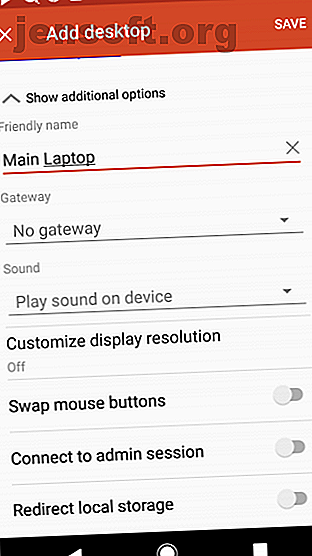
Slik fjernstyre du datamaskinen fra telefonen
Annonse
Trenger du å koble til hjemme-PCen fra en Android-enhet? Hvis PCen kjører Windows, har du et par gode alternativer for å få dette til. Men uansett hvilken mobil- eller stasjonær OS du bruker, er ekstern tilgang mulig.
På bare noen få øyeblikk kan du ha ekstern tilgang til hjemme-PCen fra komforten på telefonen eller nettbrettet, hvor som helst i verden. Vi viser deg hvordan.
Hva er eksternt skrivebord?
Eksternt skrivebord er et middel til å fjernstyre en annen datamaskin. Flere varianter av ideen er tilgjengelig, ved bruk av enten egen programvare eller en av to mainstream-teknologier:
- Remote Desktop Protocol (RDP) : Opprettet av Microsoft, dette krever klient- og serverprogramvare på hjemme- og eksterne datamaskiner. Klienter er tilgjengelige for de fleste operativsystemer, og serverprogramvaren er innebygd i Windows 10. RDP-serverprogramvare for Linux er også tilgjengelig.
- Virtual Network Computing (VNC) : Ved å stole på RFB-protokollen (Remote Framebuffer) fungerer VNC med skrivebordsmiljøer Windows, macOS og Linux. De 12 beste Linux Desktop-miljøene De 12 beste Linux Desktop-miljøene Det kan være vanskelig å velge et Linux-skrivebordsmiljø. Her er de beste desktop-miljøene du kan vurdere. Les mer som bruker X Window System.
Andre populære teknologier som du kanskje har brukt inkluderer ICA (Independent Computing Architecture, utviklet av Citrix), HP Remote Graphics Software, eller til og med SSH med X11-videresending hvis du trenger fjerntilgang til et Linux-skrivebord.
Hvis du har vært i den mottakende enden av en ekstern desktopforbindelse, kan ingeniøren imidlertid ha brukt TeamViewer eller LogMeIn, eller et hvilket som helst antall andre tjenester. Disse vil vanligvis bruke en proprietær teknologi (en utviklet rent av eller for den tjenesten) eller en av de som er nevnt over.
Men det er ikke bare PC-til-PC-tilkoblinger du kan konfigurere. Det er til og med mulig å fjernstyre PCen din ved hjelp av Android-enheten i lommen.
Årsaker til eksternt skrivebord mellom telefon og PC
Jeg brukte først ekstern programvare fra en mobil enhet til min PC tilbake i 2006, ved å bruke en Windows Mobile-telefon for å få tilgang til datamaskinen min via mobilt internett. I disse dager handlet det mindre om produktivitet og mer om nyhetsfaktoren.
Men hvorfor kan det være lurt å fjernstyre PCen din fra telefonen? Det kan være en rekke årsaker:
- Ta tak i en e-post eller vedlegg som ble sendt til feil adresse
- Få tilgang til en glemt fil (kanskje for å sende den til deg selv, eller synkronisere med skyen din)
- Aktiver en medieserver, for eksempel Plex
- Å spille et PC-kun videospill
- Oppdater programvare
- Hjelp en kjær med litt teknisk assistanse
- Slå av eller start PCen på nytt
Uansett hvilken brukstilfelle det er, er å bruke eksternt skrivebordsprogramvare mellom Android og en PC enkelt nok til at hvem som helst kan gjøre det.
Sett opp eksternt skrivebord i samme nettverk
Vil du bare ha tilgang til PC-en fra sengen eller solsengen? Du trenger en datamaskin med RDP eller en VNC-server installert.
Fjern fjernstyring av PCen din med Android ved hjelp av RDP
RDP-serverprogramvare er en del av Windows 10 og er også tilgjengelig for Linux (ved bruk av xrdp). Du vil også finne xrdp for macOS.
Hvis du bruker Windows, kan du bruke Remote Desktop til å kontrollere Windows 10 Pro og Enterprise. Dette gjelder også Windows 8 / 8.1 Enterprise og Pro, og Windows 7 Professional, Ultimate og Enterprise. Du kan imidlertid ikke få tilgang til hjemmeutgaver (for eksempel Windows 10 Home) ved å bruke RDP-metoden.
Hvis du vil installere en X-kompatibel RDP-server på en Linux-PC, åpner du terminalen og skriver inn:
sudo apt install xrdp Du kan installere xrdp på macOS, men det krever mye arbeid. Xrdp GitHub-siden vil guide deg.
Når du er trygg på at RDP kjører på din PC, vil du kunne bruke den gratis Microsoft RDP-appen for Android (det er også en iOS-versjon) for å koble til.
Bruk mobilappen, trykk på Plus- symbolet for å starte en ny forbindelse. Skriv inn IP-adressen eller vertsnavnet til datamaskinen din i PC- navnefeltet. (Slik kontrollerer du IP-adressen din.) Legg til PC-ens brukernavn og passord, angi et vennlig navn, og trykk deretter på Lagre .


Bare trykk på ikonet for tilkoblingen skal starte. Øyeblikk senere kontrollerer du PCen fra telefonen!
Fjerntilkoblinger mellom Android og PC ved hjelp av VNC
I mellomtiden er VNC-serverprogramvare også lett tilgjengelig for distribusjoner av Windows, macOS og Linux.
Hvis du ikke har Windows 10 eller macOS, er VNC faktisk den ideelle løsningen, da den ikke har noen begrensninger. Du kan velge mellom forskjellige VNC-server- og klientprogramvarepakker; RealVNC er uten tvil den mest populære.
VNC Connect fra RealVNC er VNC-serverprogramvaren du trenger. Det er tilgjengelig for Windows, macOS og forskjellige Linux-distros. Du vil til og med finne en versjon for Raspberry Pi.
Når du har lastet ned og installert, trenger du VNC Viewer-appen for Android. Det er også en versjon for iOS hvis du trenger det.
Installering av VNC Connect krever å opprette (med e-postbekreftelse) eller logge på en eksisterende konto. Når du blir bedt om det, velger du Hjem-abonnement (som tillater opptil fem datamaskiner), og oppretter et passord for ekstern tilgang til datamaskinen. Klikk på Ferdig når du er ferdig, og sjekk deretter VNC-servervinduet.

Her finner du detaljer, for eksempel datamaskinnavn, og noen sikkerhetsdetaljer. Seksjonen Identitet sjekker opp noen detaljer du trenger å matche med klientprogramvaren hvis du blir bedt om det. Det er også en Endre passord- knapp hvis du trenger å angi et nytt passord.
Når du er klar til å ekstern tilkobling til PCen din, åpner du VNC Viewer-appen på telefonen din og logger på med kontoopplysningene. Merk at du må bekrefte denne handlingen, så sjekk e-postboksen din på nytt.
Når appen er bekreftet, vil appen vise den bærbare datamaskinen du konfigurerte, så trykk på dette for å starte fjerntilkoblingen. I denne anledningen blir du bedt om å matche tekstfrasen og signaturen fra delen Identitetskontroll i VNC-servervinduet på datamaskinen din, med et alternativ om å advare meg hver gang du kobler til.


Du må gjøre dette raskt, da forbindelsen går ut hvis du ikke bekrefter med Fortsett- knappen med en gang.
Skriv inn passordet for å etablere forbindelsen. Appen vil vise noen kontrolldetaljer (fingerbaserte bevegelser), men når du har blitt kjent med dette, kan du avslutte og starte fjernkontrollen på PCen.
For å avslutte forbindelsen, trykk på X- knappen i øverste høyre hjørne, eller lukk appen på vanlig måte.

Slik kobler du til PCen din over Internett
Ser du etter en løsning som du kan bruke utenfor hjemmenettverket ditt? Mens RDP og VNC begge jobber utover nettverket ditt, er det lite sannsynlig at du betaler for en statisk IP-adresse fra internettleverandøren.
I stedet for å bekymre deg for å sette opp en personlig VPN og videresende ruteporter til PCen din, bruker en smartere løsning en tredjepartstjeneste for å koble eksternt til datamaskinen din fra smarttelefonen.
Android-brukere kan glede seg over apper fra TeamViewer, Splashtop, LogMeIn, GoToMyPC og forskjellige andre eksterne tjenester som fungerer med en stasjonær PC. Den 7 beste skjermdelings- og fjerntilgangsprogramvaren Den 7 beste skjermdelings- og fjerntilgangsprogramvaren som deler Windows-skjermen din har mange fordeler . Bruk disse gratis verktøyene til å dele skjermer eller få ekstern tilgang til en annen datamaskin. Les mer .
Du har muligens sett disse i aksjon på jobb, når teknisk support bruker ekstern programvare for å løse problemer på datamaskinen din. Det fine med disse verktøyene er at de er enkle å sette opp.
Bare installer den eksterne serverprogramvaren på datamaskinen din, last ned klientappen på telefonen og start en ekstern tilkobling. Merk at du kanskje må konfigurere noen få innstillinger for å automatisk godta disse tilkoblingene.
Fjernkontroll en PC med Chrome Remote Desktop

Med Chrome Remote Desktop-nettleserutvidelsen for Google Chrome på din PC, og ledsager-appen installert på din Android-telefon (eller iOS-enhet), har du et annet alternativ for ekstern tilkobling utover hjemmenettverket.
Ved hjelp av et PIN-basert autentiseringssystem kan du fjernkontrolle PCen din hvis den kjører Google Chrome. Det er også mulig å bruke denne metoden fra andre datamaskiner, så lenge Chrome Remote Desktop-appen er installert.
Vår guide til bruk av Chrome Remote Desktop Control PC fra hvor som helst Bruke Chrome Remote Desktop Control PCen din fra hvor som helst Bruke Chrome Remote Desktop Trenger du ekstern kontroll over PCen din fra en annen enhet? Sliter du med RDP, eller tjenester som LogMeIn? Vel, vi har løsningen: Google Chrome! La oss finne ut hvordan du fjernkontroller en PC med Chrome. Les mer har fulle trinn for å konfigurere og bruke den med Android og iOS.
Slik fjernstyre du PC-en din med telefonen
Disse to metodene for å koble til en Windows-PC fra en Android-enhet lar deg maksimere produktiviteten.
Det er ideelt for å få tak i en manglende fil, aktivere mediaserverprogramvare på PCen og mye mer. Enda bedre, dette fungerer uansett om du er i samme nettverk (bruker RDP eller VNC) eller du er på et helt annet sted (takket være spesialistprogramvare for ekstern tilgang).
Uansett årsaker til at du vil ha fjerntilgang til PCen din, må du huske å bruke en sikker internettforbindelse. Hvis dette ikke er mulig, kan du vurdere å bruke et VPN for å holde forbindelsen din beskyttet. Det anbefalte alternativet vårt er ExpressVPN, som er tilgjengelig for 49% rabatt til MakeUseOf-lesere som bruker denne lenken.
Utforsk mer om: Remote Access, Remote Desktop, VNC.

